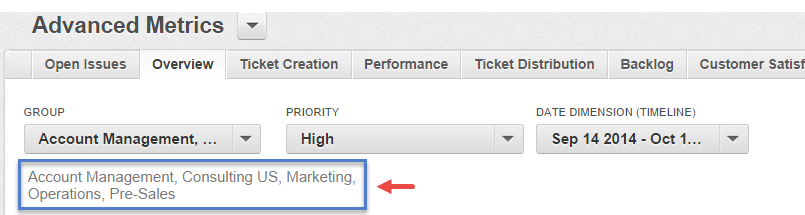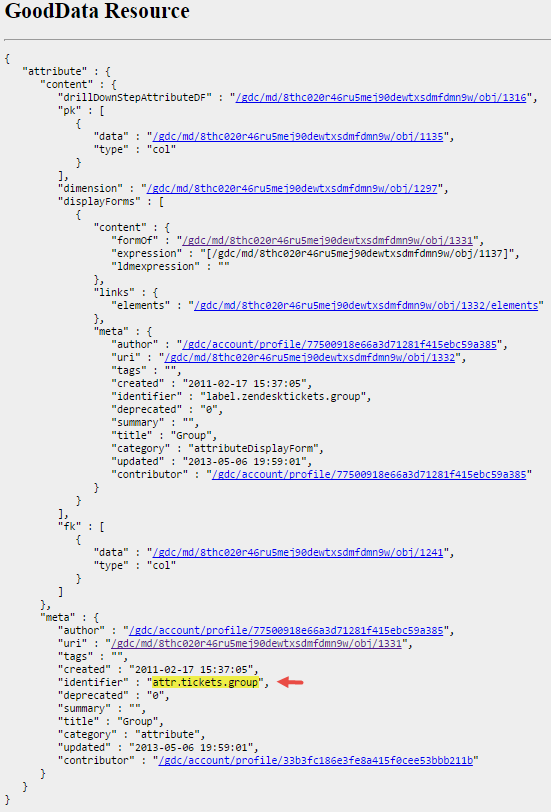Exibir os Valores Selecionados de um Filtro em uma Caixa de Texto no Dashboard
Quando diversos valores são selecionados em um filtro, somente os nomes de alguns deles são exibidos.
Você pode usar uma macro de dashboard. Para exibir os valores selecionados de um filtro em uma caixa de texto no seu dashboard.
- Obter os identificadores dos atributos.
- Incorporar a macro ao seu dashboard.
1 - Obter o identificador do objeto do atributo filtrado
Neste exemplo, o atributo filtrado é Grupo.
Passos:
Acesse a página cinza do filtro de atributo usandoum destes métodos:
Método 1 (mais fácil): Uso da Ferramenta Extension:
a ferramenta de extensão para Chrome fornece acesso direto a destinos importantes nas páginas cinzas do seu espaço de trabalho por meio do navegador Google Chrome. Para obter mais informações, consulte Ferramenta de extensão do GoodData para o Chrome.- Abra seu espaço de trabalho. Acesse a página Gerir e clique em Atributos.
- No painel Atributos, clique no atributo desejado (neste exemplo, Grupo).
- Clique no ícone da ferramenta de extensão (
 ), na extremidade direita da barra de endereço do navegador, e clique em Obj no menu suspenso.
), na extremidade direita da barra de endereço do navegador, e clique em Obj no menu suspenso. - Pressione Enter para acessar a página técnica.
Método 2: Edição do URL:
Abra seu espaço de trabalho. Acesse a página Gerir e clique em Atributos.
No painel Atributos, clique no atributo desejado (neste exemplo, Grupo).
Edite o URL. Por exemplo, o URL:
https://secure.gooddata.com/#s=/gdc/projects/8thc020r46ru5mej90dewtxsdmfdmn9w|objectPage|/gdc/md/8thc020r46ru5mej90dewtxsdmfdmn9w/obj/1331Deverá ficar parecido com o seguinte:
https://secure.gooddata.com/gdc/md/8thc020r46ru5mej90dewtxsdmfdmn9w/obj/1331Obs.: no GoodData, os termos espaço de trabalho e projeto denotam a mesma entidade. Por exemplo, a ID do projeto é exatamente igual à ID do espaço de trabalho. ConsulteLocalizar ID do espaço de trabalho.
Pressione Enter para acessar as páginas técnicas.
Acesse a segunda “meta” seção da página técnica e copie o identificador de objeto do atributo. Geralmente, o identificador tem este formato: attr.(nome_conjunto_dados).(nome_atributo)
Cole o identificador do objeto em um editor de texto para usá-lo mais adiante neste procedimento:
2 - Incorporar o marco ao dashboard
Passos:
Abra o dashboard desejado. Clique no ícone da engrenagem e, em seguida, em Editar.
Clique no menu suspenso Texto. Clique em Descrição e arraste a caixa até o local desejado.
Insira o seguinte macro na caixa de texto:
%FILTER_TITLE(<attribute_identifier>)%Substitua <attribute_identifier> pelo identificador de objeto do atributo que salvou anteriormente. Por exemplo:
%FILTER_TITLE(attr.tickets.group)%Clique em Salvar no canto superior direito do dashboard para sair do modo de edição.
Atualize o dashboard.